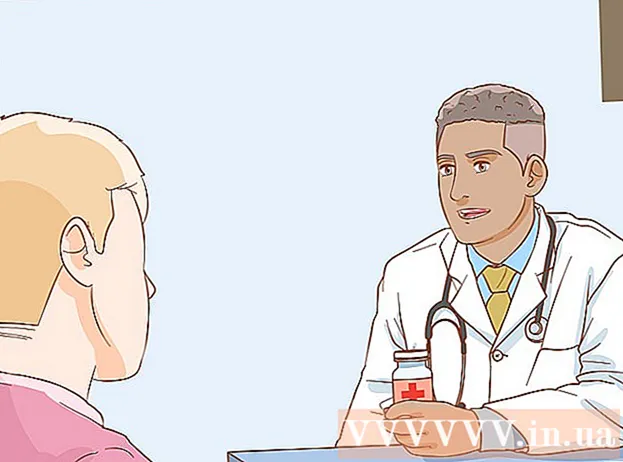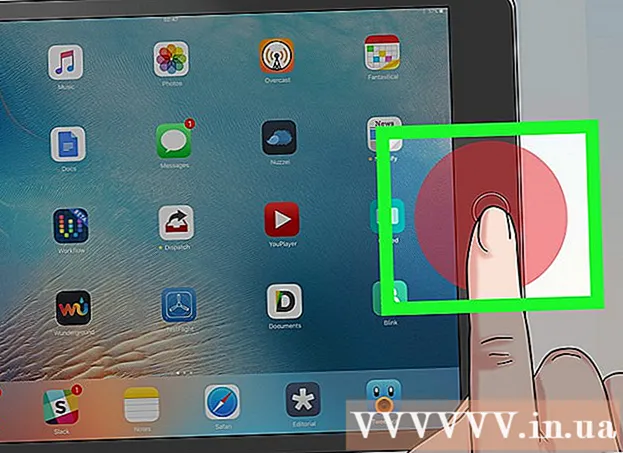Auteur:
Tamara Smith
Denlaod Vun Der Kreatioun:
20 Januar 2021
Update Datum:
1 Juli 2024

Inhalt
- Ze trëppelen
- Method 1 vun 3: Op engem PC
- Methode 2 vun 3: Konversiounstabelle fir eng Code Säit um PC
- Method 3 vun 3: Op engem Mac
- Tipps
Fir e puer vun eis ass séier a korrekt Tippen Erausfuerderung genuch. Et gëtt alles vill méi komplizéiert wann d'Tastatur schéngt all verwéckelt ze sinn! Heiansdo ginn d'Charaktere op enger Tastatur nei arrangéiert, sou datt et tippt praktesch onméiglech ass. Glécklecherweis ass dëst einfach an de meeschte Fäll ze fixéieren.
Ze trëppelen
Method 1 vun 3: Op engem PC
 Öffnen de Kontrollpanel. Dir kënnt dat maachen andeems Dir Windows + R klickt, da gitt "Kontroll" (ouni Zitater) oder andeems Dir gitt (Mäi Computer a klickt "Kontroll Panel" an der Këscht Aner Standuerter lénks.
Öffnen de Kontrollpanel. Dir kënnt dat maachen andeems Dir Windows + R klickt, da gitt "Kontroll" (ouni Zitater) oder andeems Dir gitt (Mäi Computer a klickt "Kontroll Panel" an der Këscht Aner Standuerter lénks.  Sicht no "Regional a Sproochoptiounen". D'Kategorien sinn alphabetiséiert, sou datt et net schwéier wäert ze fannen. Wann Dir et fonnt hutt, klickt zweemol drop. Dir sollt elo eng Fënster mat den "Country Settings", "" Language Options "an" Advanced "Tabs uewen gesinn.
Sicht no "Regional a Sproochoptiounen". D'Kategorien sinn alphabetiséiert, sou datt et net schwéier wäert ze fannen. Wann Dir et fonnt hutt, klickt zweemol drop. Dir sollt elo eng Fënster mat den "Country Settings", "" Language Options "an" Advanced "Tabs uewen gesinn.  Wielt d'Tab "Regional Astellungen". Do fannt Dir eng Dropdown Lëscht, eng Sektioun Beispiller an eng Sektioun Standuert. Gitt sécher datt béid Menüen op Är lokal Astellunge gesat sinn.
Wielt d'Tab "Regional Astellungen". Do fannt Dir eng Dropdown Lëscht, eng Sektioun Beispiller an eng Sektioun Standuert. Gitt sécher datt béid Menüen op Är lokal Astellunge gesat sinn.  Klickt op de Knäppchen "Customize" niewent der ieweschter Lëscht. Heiansdo kënnen dës Astellunge Äert Tastatur Layout beaflossen.
Klickt op de Knäppchen "Customize" niewent der ieweschter Lëscht. Heiansdo kënnen dës Astellunge Äert Tastatur Layout beaflossen.  Klickt op d'Nummer Tab. Kontrolléiert d'Feld Miessesystem: ", a gitt sécher datt Äre Miesssystem op de System gesat ass deen an Ärer Regioun üblech ass.
Klickt op d'Nummer Tab. Kontrolléiert d'Feld Miessesystem: ", a gitt sécher datt Äre Miesssystem op de System gesat ass deen an Ärer Regioun üblech ass.- Sinn den Zuelen astellen, préift d'Astellunge fir Währungen, Zäit an Datum, an da schreift d'Fënster "Astellunge regional Astellungen" zou.
 Klickt op d'Sprooch Optiounen Reiter. Da klickt op Detailer. Wielt d'Sprooch vun Ärer Regioun aus dem Menü "Standard Input Language" a wielt dann de Keyboard Layout fir Är Sprooch aus der Fënster "Installéiert Servicer".
Klickt op d'Sprooch Optiounen Reiter. Da klickt op Detailer. Wielt d'Sprooch vun Ärer Regioun aus dem Menü "Standard Input Language" a wielt dann de Keyboard Layout fir Är Sprooch aus der Fënster "Installéiert Servicer".  Klickt op de Knäppchen Uwenden ënnen an der Fënster. Da klickt op Ze gëllen um Enn vun der Fënster "Regional Astellungen".
Klickt op de Knäppchen Uwenden ënnen an der Fënster. Da klickt op Ze gëllen um Enn vun der Fënster "Regional Astellungen".  Restart Äre Computer an test d'Schlësselen mat engem Wuertprozessor wéi Notepad oder Microsoft Word. Wann de Problem net geléist ass, kann et eppes mat der Hardware falsch sinn.
Restart Äre Computer an test d'Schlësselen mat engem Wuertprozessor wéi Notepad oder Microsoft Word. Wann de Problem net geléist ass, kann et eppes mat der Hardware falsch sinn.
Methode 2 vun 3: Konversiounstabelle fir eng Code Säit um PC
 Mellt Iech als Administrator un. Dir musst en Administrateur oder Member vun der Administrateursgrupp sinn fir dës Prozedur ofzeschléissen. Wann Äre Computer mat engem Netzwierk ugeschloss ass, kënnen d'Netzwierkpolitik Astellungen och verhënneren datt Dir dës Prozedur ofgeschloss hutt.
Mellt Iech als Administrator un. Dir musst en Administrateur oder Member vun der Administrateursgrupp sinn fir dës Prozedur ofzeschléissen. Wann Äre Computer mat engem Netzwierk ugeschloss ass, kënnen d'Netzwierkpolitik Astellungen och verhënneren datt Dir dës Prozedur ofgeschloss hutt. - Öffnen Regional Astellungen am Kontrollpanel.
 Wielt de Advanced Tab. Ënner Code Säit Konversioun Dëscher, maacht ee vun de folgenden:
Wielt de Advanced Tab. Ënner Code Säit Konversioun Dëscher, maacht ee vun de folgenden: - Wielt d'Kontrollkëscht nieft der Konversiounstabell déi Dir installéiere wëllt.
- Kuckt d'Këscht nieft der Konversiounstabell déi Dir läsche wëllt.
 Klickt op Uwenden. Dëst wäert d'Ännerunge final maachen.
Klickt op Uwenden. Dëst wäert d'Ännerunge final maachen. - Oppassen: Kodetabell Konversioun Dëscher déi an der Lëscht ugewise ginn awer net editéiert kënne ginn automatesch vu Windows installéiert a kënnen net ewechgeholl ginn.
Method 3 vun 3: Op engem Mac
 Open System Preferences. Klickt op den Apple Menu a wielt Systempräferenzen ...
Open System Preferences. Klickt op den Apple Menu a wielt Systempräferenzen ... Klickt op Sprooch an Text. An der ieweschter Zeil vun der "System Preferences" Fënster, an der Rei Perséinlech, klickt op d'Ikon "Sprooch an Text".
Klickt op Sprooch an Text. An der ieweschter Zeil vun der "System Preferences" Fënster, an der Rei Perséinlech, klickt op d'Ikon "Sprooch an Text".  Klickt op de Sproochknop. Gitt sécher datt Är Sprooch uewen op der Lëscht lénks vun der Fënster steet.
Klickt op de Sproochknop. Gitt sécher datt Är Sprooch uewen op der Lëscht lénks vun der Fënster steet.  Klickt op den Text Knäppchen. Op der rietser Säit vun der Fënster, kuckt de Menu Orthographie steet op "Automatesch no Sprooch" (Standard), oder op Är eege Sprooch. Wann Dir do sidd, préift d'Astellunge fir Bindestrich: an Smart Zitater: astellen wéi Dir wëllt. Kontrolléiert lénks oder Benotzt Symbol a Schrëftauswiesselung aktivéiert ass, scrollt duerch d'Lëscht a gitt sécher datt näischt ageriicht ass fir datt e getippte Charakter mat eppes anescht ersat gëtt - am Fall wou een Iech e Witz spillt.
Klickt op den Text Knäppchen. Op der rietser Säit vun der Fënster, kuckt de Menu Orthographie steet op "Automatesch no Sprooch" (Standard), oder op Är eege Sprooch. Wann Dir do sidd, préift d'Astellunge fir Bindestrich: an Smart Zitater: astellen wéi Dir wëllt. Kontrolléiert lénks oder Benotzt Symbol a Schrëftauswiesselung aktivéiert ass, scrollt duerch d'Lëscht a gitt sécher datt näischt ageriicht ass fir datt e getippte Charakter mat eppes anescht ersat gëtt - am Fall wou een Iech e Witz spillt.  Klickt op de Format Knäppchen. Gitt sécher datt all Layout Astellunge sinn wéi Dir se wëllt. Et ass onwahrscheinlech datt dëst Probleemer mam Tastatur Layout verursaache kann, awer et ass et wäert souwisou ze kontrolléieren just am Fall.
Klickt op de Format Knäppchen. Gitt sécher datt all Layout Astellunge sinn wéi Dir se wëllt. Et ass onwahrscheinlech datt dëst Probleemer mam Tastatur Layout verursaache kann, awer et ass et wäert souwisou ze kontrolléieren just am Fall.  Klickt Input Sources. Gitt sécher datt d'Input Source op Äert Land gesat ass (et sollt scho gewielt a bestätegt ginn), an datt d'Optioune fir Input Quellen sinn esou opgestallt datt all Dokumenter déiselwecht Quelle benotze wéi uginn.
Klickt Input Sources. Gitt sécher datt d'Input Source op Äert Land gesat ass (et sollt scho gewielt a bestätegt ginn), an datt d'Optioune fir Input Quellen sinn esou opgestallt datt all Dokumenter déiselwecht Quelle benotze wéi uginn.  Restart Äre Mac. Test Är Tester a kuckt ob se erëm richteg funktionnéieren. Wann net, kann et sinn datt e Hardwareproblem geschitt ass - Dir kënnt eng nei Tastatur brauchen.
Restart Äre Mac. Test Är Tester a kuckt ob se erëm richteg funktionnéieren. Wann net, kann et sinn datt e Hardwareproblem geschitt ass - Dir kënnt eng nei Tastatur brauchen.
Tipps
- Wa verschidde Sprooche gesat sinn (Standard fir verschidde Länner), kann LinksShift + CTRL tëscht de verschiddene Sprooche wiesselen (Standard Windows Mapping). D'Aufgab kann geännert ginn Regional Astellungen, an zousätzlech Sprooche kënnen u- an ausgeschalt ginn.
- Wann déi genannte Schrëtt net funktionnéieren, kënnt Är Tastatur ophalen ze schaffen. Déi meescht gutt USB Keyboards kaschten ongeféier $ 15 - wann Dir e Funk wëllt, musst Dir e bësse méi ausginn.
- Alternativ benotzt Dir e Macro Kreatiounsprogramm wéi AutoHotkey (Open Source a Gratis) oder AutoIt (Freeware). Maacht Makroen déi de richtege Schlësselwäert ginn an da gitt se dem Schlëssel zou deen de falsche Schlësselwäert produzéiert.